2021.11.21
使用濾鏡節省時間① 集中線

今天要介紹濾鏡功能的『集中線』。
主要使用於漫畫的「集中線」效果,在MediBang Paint可以簡單就畫出來!
步驟如下。
Index
1、決定選擇範圍

使用選擇範圍工具貼合漫畫格。
要畫怎麼樣的集中線,可以之後再設定,首先先決定範圍就可以了。
2、在濾鏡功能選擇「集中線」
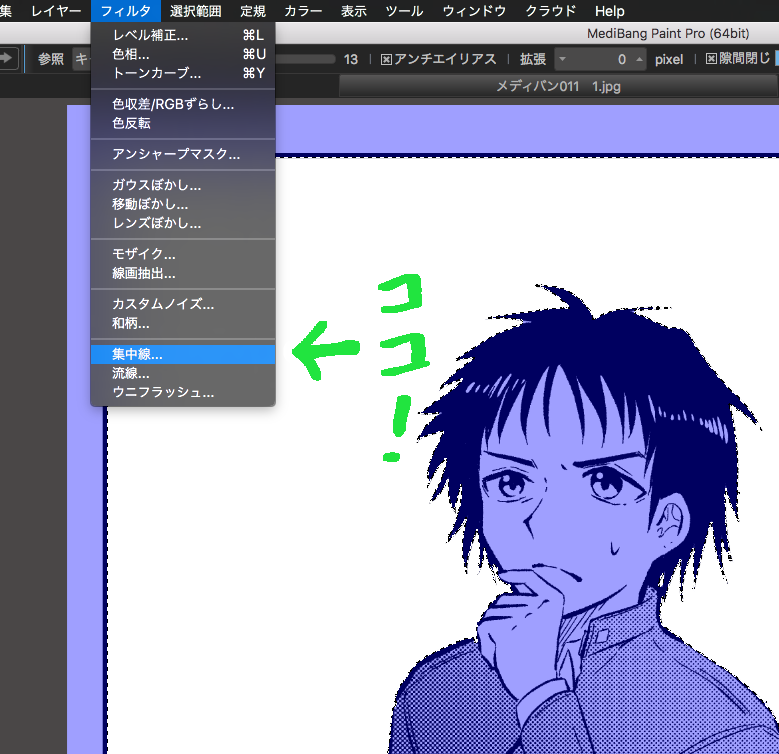
可以利用預覽功能確認範圍是否有誤。
3、調整設定數值後按「OK」
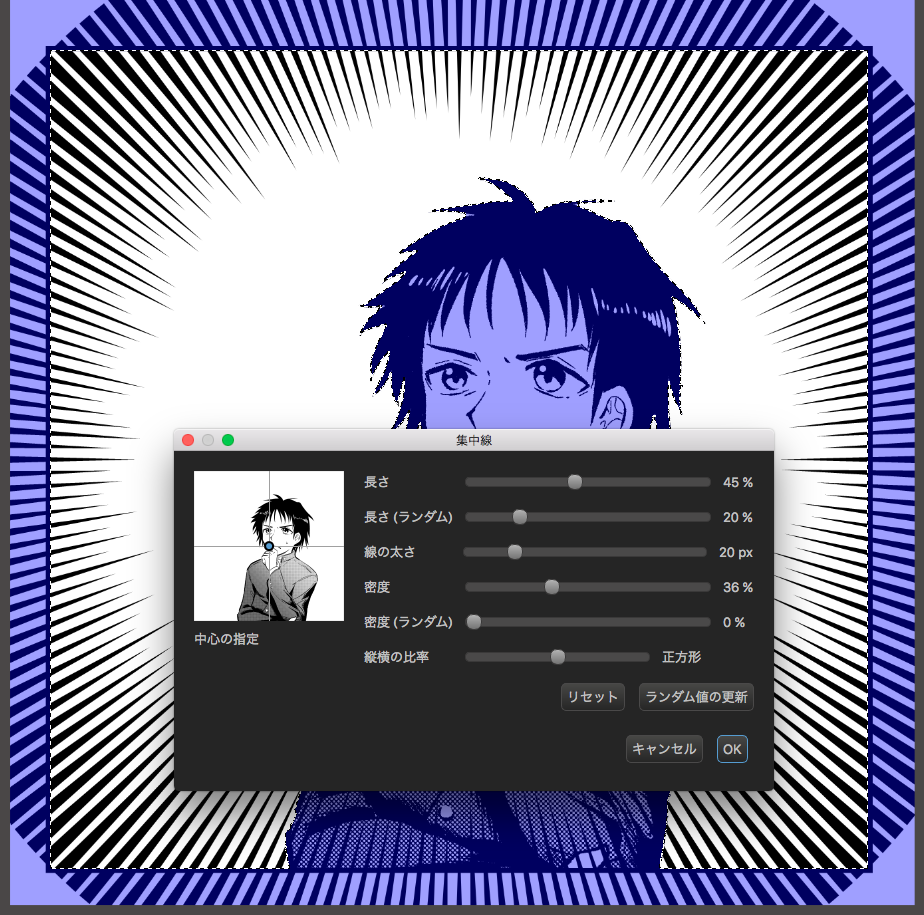
配合漫畫格內場面的氣氛調整設定。
這邊簡單解說一下各項目。
長度
集中線整體的長度。配合漫畫格大小調整吧!
長度(隨機)
讓線的長度不等長
線的粗細
改變印象最重要的項目。
粗的話就會比較有喜劇感,細的話則比較適合嚴肅氣氛。


密度
控制讀者對集中線中心角色或物體的注意力。
密度高的話中心就會更醒目,氣氛也會變得嚴肅。


密度(隨機)
增加密度的強弱感。
從衡的比例
可以調整距離感。
一般的集中線通常使用正方形(0%固定)就可以了。
動作場面等,想要配合背景或角色的視角時,就必須改變數值。
↓下面是配合角色的距離感調整的比例

中心指定
要將哪裡設定為中心、想讓大家集中視線在哪裡,就要改變線的方向性。
↓像下面的人物偏向漫畫格的某一邊時就要調整中心、改變線的方向性。
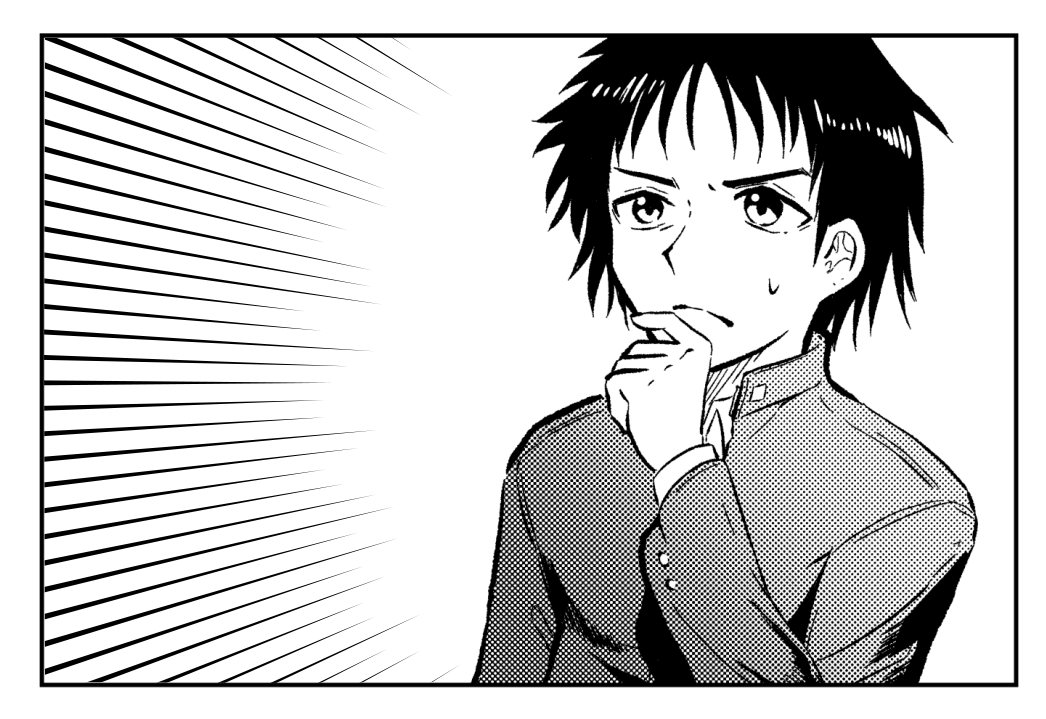
☆最後是一點小小的應用。
不使用在漫畫格整體,而是在角色的網點、色調部分使用集中線濾鏡,就可以展現「突然接近」的速度感。

選擇衣服部分,畫出集中線後,再針對漫畫格整體另外畫集中線。
以上就是集中線的使用介紹。
手繪很花力氣及時間的「集中線」,在電子繪圖卻可以簡單的畫出來,
請務必試著畫畫看♪
(文・圖/飴ノ山)
\ We are accepting requests for articles on how to use /
























